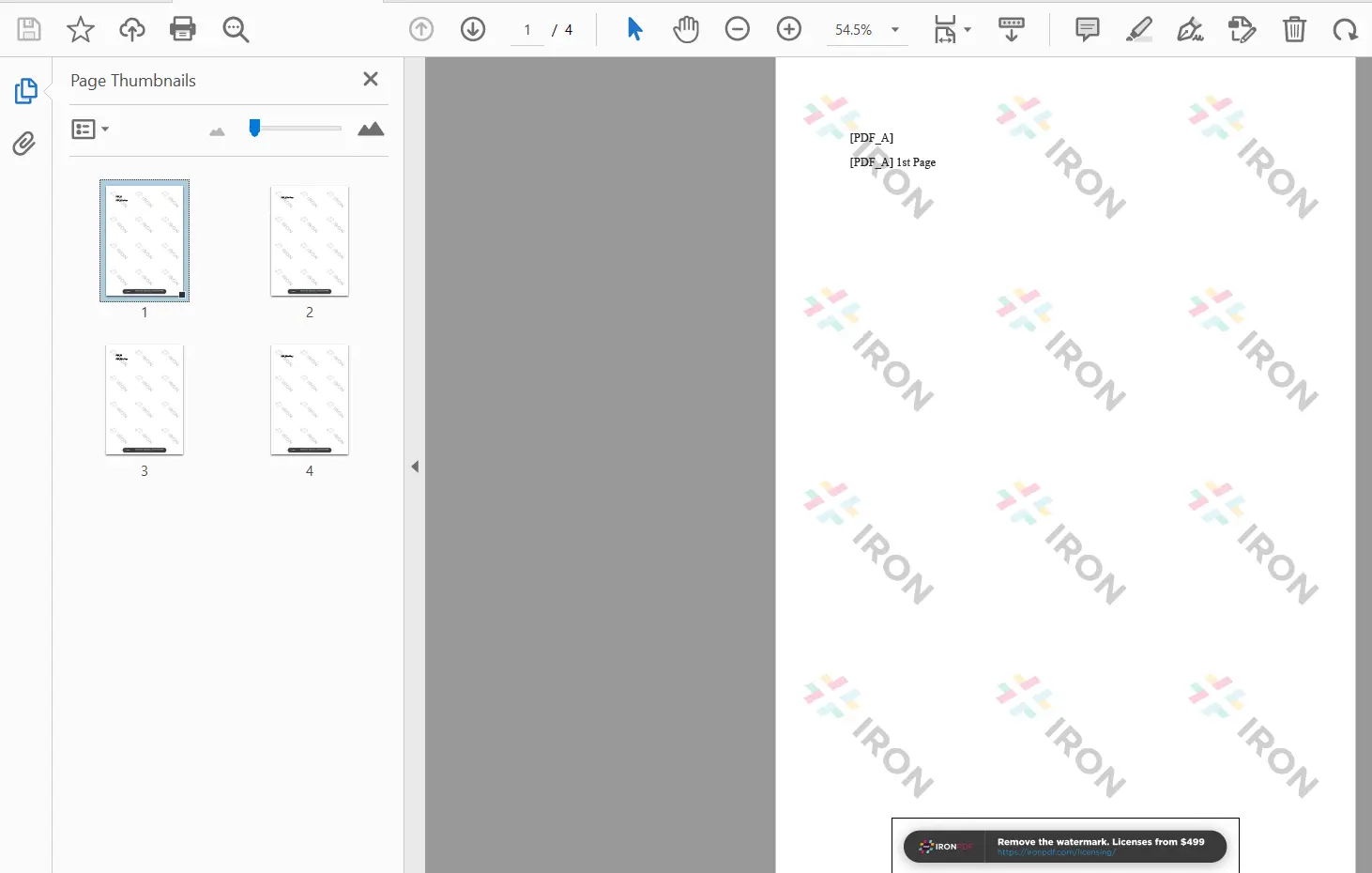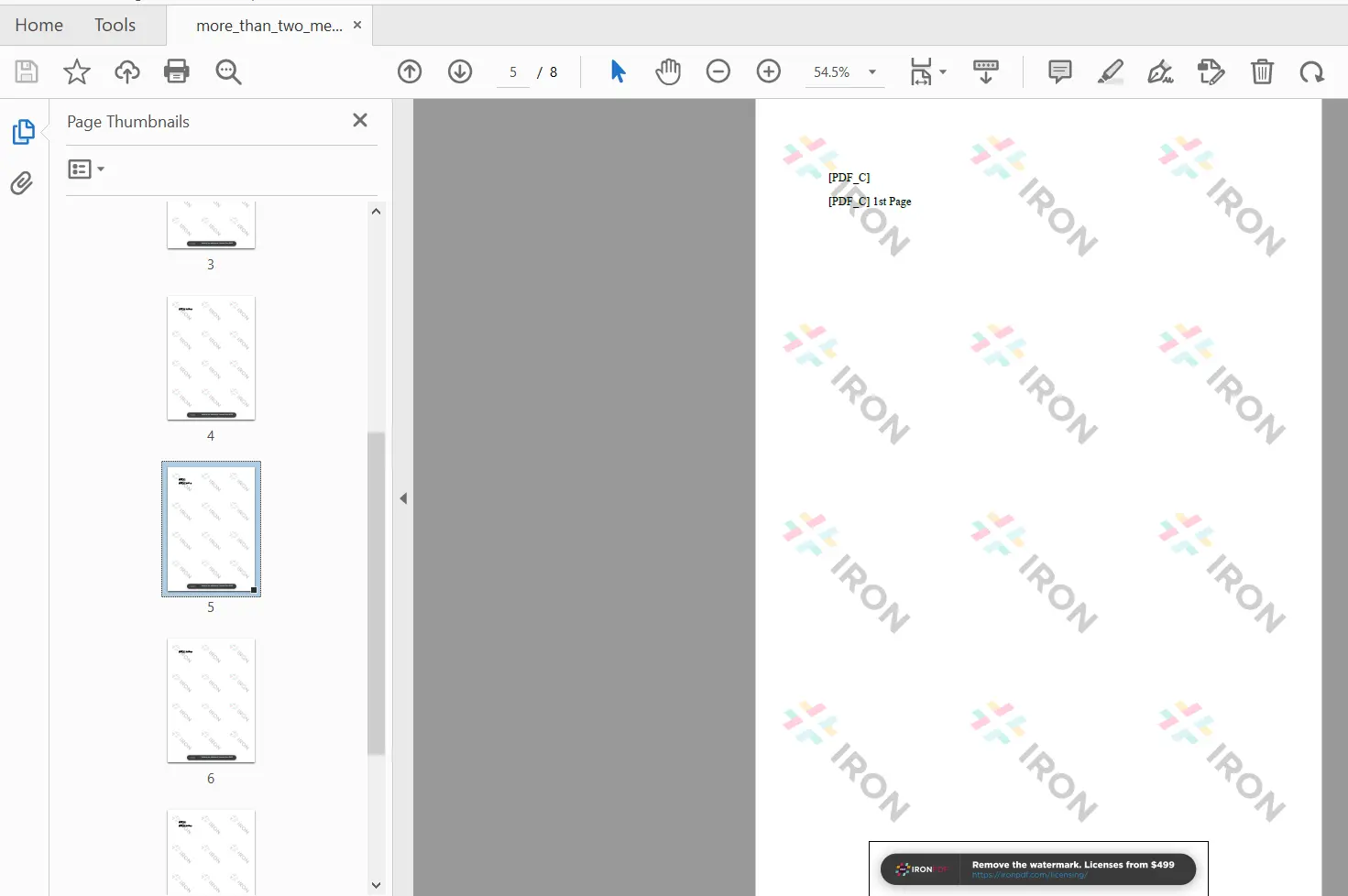使用Python合并多个PDF文件为一个PDF文件
PDF格式,全称可移植文档格式,广泛用于在不同平台和软件应用中以一致的方式显示文本和图形。
Python 是一种高级编程语言,它在处理各种计算机系统时提供了多功能性和易用性。 然而,在Python中处理源PDF文件和输入流可能会带来挑战。 幸运的是,IronPDF 这个 Python 库为轻松操作和处理现有 PDF 文件提供了便捷的解决方案。
在本指南中,我们将引导您完成安装IronPDF Python库的过程,并演示如何将多个PDF文档合并为一个PDF文件。
如何用 Python 合并 PDF 文件
IronPDF:Python库
IronPDF是一个功能强大的Python库,用于PDF操作。 它使您能够轻松创建、阅读和编辑PDF文件。 使用IronPDF,您可以从头开始生成PDF,使用HTML、CSS、Javascript自定义它们的外观,并添加诸如标题和作者名称之类的元数据。 值得注意的是,IronPDF支持将多个PDF文件无缝合并到单个目标文件中。它提供了一个独立的解决方案,无需依赖外部框架。
此外,IronPDF 旨在实现跨平台兼容,支持 Windows 和 Linux 上的Python 3.x。 这确保您可以在任何操作环境中利用其功能。
通过 Pip 安装 IronPDF
要使用 pip 安装 IronPDF 库,请执行以下命令:
pip install ironpdf
在 Python 脚本中,确保包含以下导入语句,以使用 IronPDF 的功能生成和合并 PDF 文件
from ironpdf import *使用 IronPDF 在 Python 中合并两个 PDF 文件
合并 PDF 文件的示例如下,包括两个步骤:
- 创建PDF文件
-
将它们合并成一个最终的PDF文件。
以下是一个展示该过程的代码示例:
html_a = """<p> [PDF_A] </p>
<p> [PDF_A] 1st Page </p>
<div style='page-break-after: always;'></div>
<p> [PDF_A] 2nd Page</p>"""
html_b = """<p> [PDF_B] </p>
<p> [PDF_B] 1st Page </p>
<div style='page-break-after: always;'></div>
<p> [PDF_B] 2nd Page</p>"""
renderer = ChromePdfRenderer()
pdfdoc_a = renderer.RenderHtmlAsPdf(html_a)
pdfdoc_b = renderer.RenderHtmlAsPdf(html_b)
merged = PdfDocument.Merge(pdfdoc_a, pdfdoc_b)在提供的代码中,创建了两个HTML字符串,每个字符串代表跨越两页的内容。 IronPDF 的 RenderHtmlAsPdf 方法用于将 HTML 字符串转换为单独的 PDF 文档作为 PdfDocument 对象。
要合并 PDF 文件,使用 PdfDocument.Merge 方法。 它通过将第二个PdfDocument的内容附加到第一个PdfDocument的末尾,将两个PDF文档合并成一个单一的PDF文档。 结果是一个包含合并内容的新PdfDocument。
保存合并的多个PDF文档
要将合并的 PDF 文件保存到特定的目标文件路径,您可以使用以下简洁的一行代码:
merged.SaveAs("Merged.pdf")合并后的 PDF 文件输出如下所示:
合并两个以上的 PDF 文件
要在Python中使用IronPDF合并多于两个PDF文档,您可以遵循以下两个简单步骤:
- 创建一个列表并添加您想要合并的 PDF 的 PdfDocument 对象。
-
将此列表作为单个参数传递给
PdfDocument.Merge方法以下代码片段说明了这一过程:
html_a = """<p> [PDF_A] </p>
<p> [PDF_A] 1st Page </p>
<div style='page-break-after: always;'></div>
<p> [PDF_A] 2nd Page</p>"""
html_b = """<p> [PDF_B] </p>
<p> [PDF_B] 1st Page </p>
<div style='page-break-after: always;'></div>
<p> [PDF_B] 2nd Page</p>"""
html_c = """<p> [PDF_C] </p>
<p> [PDF_C] 1st Page </p>
<div style='page-break-after: always;'></div>
<p> [PDF_C] 2nd Page</p>"""
renderer = ChromePdfRenderer()
pdfdoc_a = renderer.RenderHtmlAsPdf(html_a)
pdfdoc_b = renderer.RenderHtmlAsPdf(html_b)
pdfdoc_c = renderer.RenderHtmlAsPdf(html_c)
pdfs = List [PdfDocument]()
pdfs.Add(pdfdoc_a)
pdfs.Add(pdfdoc_b)
pdfs.Add(pdfdoc_c)
pdf = PdfDocument.Merge(pdfs)
pdf.SaveAs("merged.pdf")在上面的代码中,使用HTML渲染方法生成了三个PDF文档。 然后,创建一个新的List集合来存储这些PDF。 这个列表然后作为单一参数传递给合并方法,从而将多个PDF合并成一个单一文档。
结论
本文提供了使用IronPDF for Python合并PDF文件的全面指南。
我们首先讨论IronPDF for Python的安装过程。 然后,我们探讨使用HTML渲染方法生成PDF的简单方法。 此外,我们还探讨了如何将两个或多个PDF文件合并成一个PDF文件。
凭借其高效的性能和精准的执行,IronPDF在Python中处理PDF文件时表现出色。 利用IronPDF for .NET的功能,该库能够从HTML/URL/String无缝转换为PDF。 它支持常见的文档类型,如HTML、CSS、JS、JPG和PNG,确保生成高质量的PDF文件。 采用尖端技术构建,IronPDF 为您在 Python 中处理 PDF 相关任务提供了可靠的解决方案。
要深入了解如何使用IronPDF for Python,您可以浏览我们丰富的代码示例集合。
IronPDF为开发目的提供免费使用,并为商业应用提供许可选项。 有关授权的详细信息,请访问以下链接。
下载该软件产品。